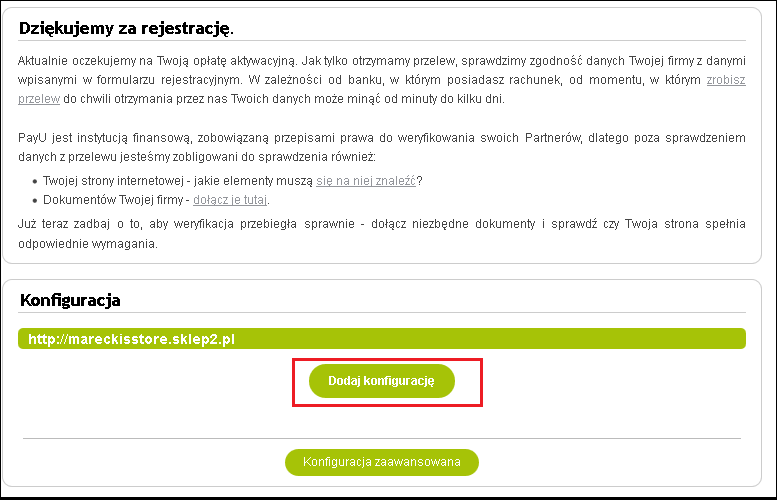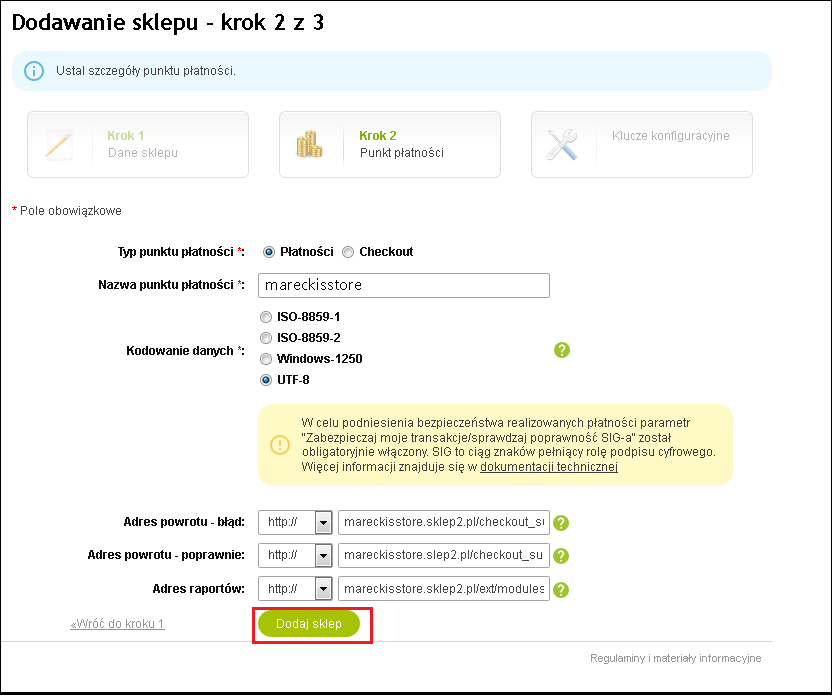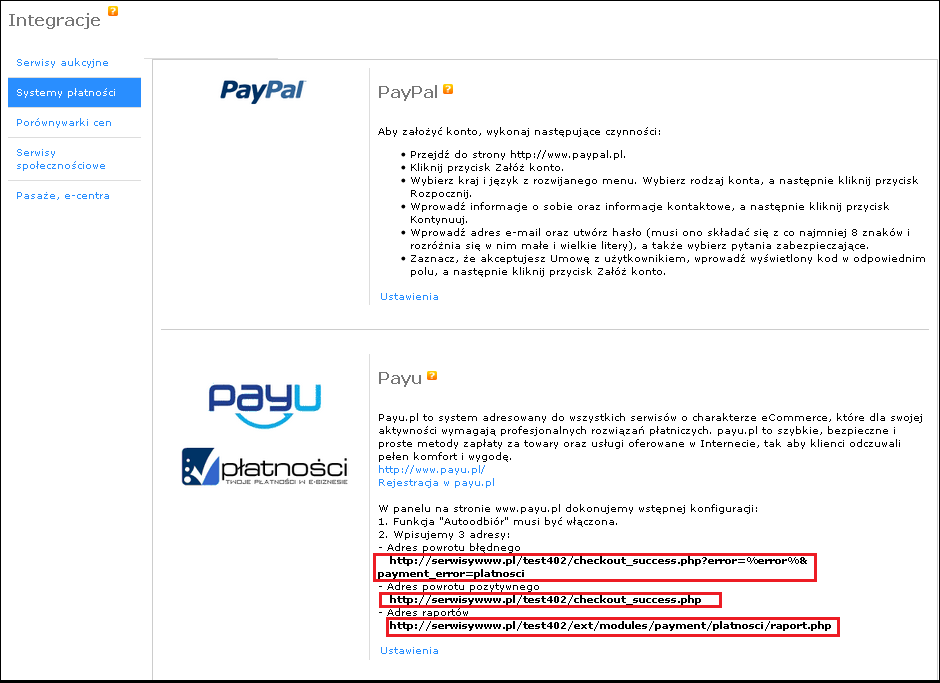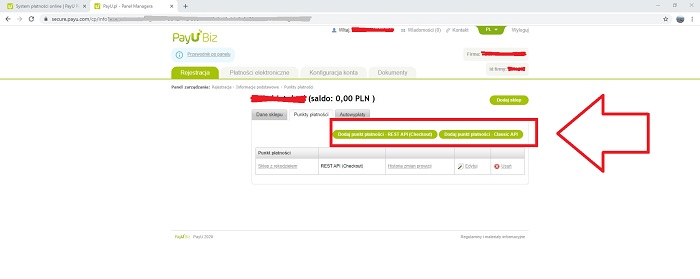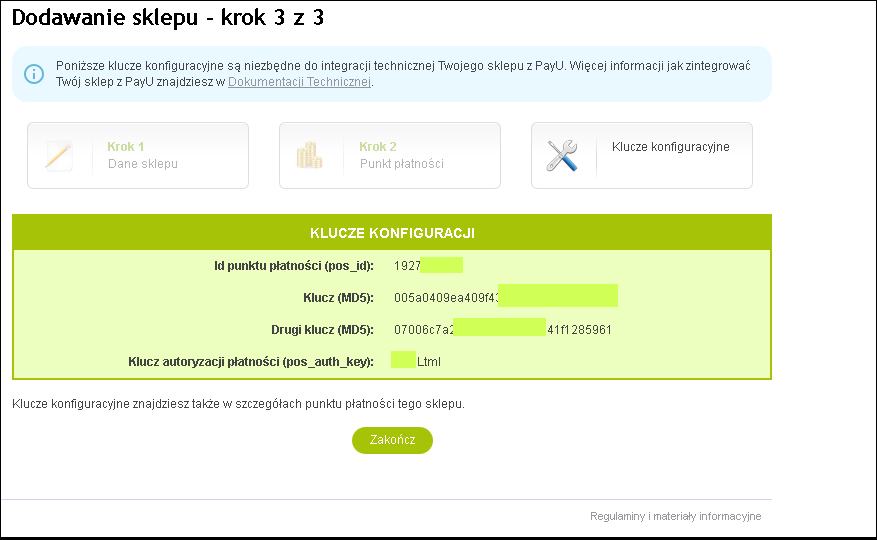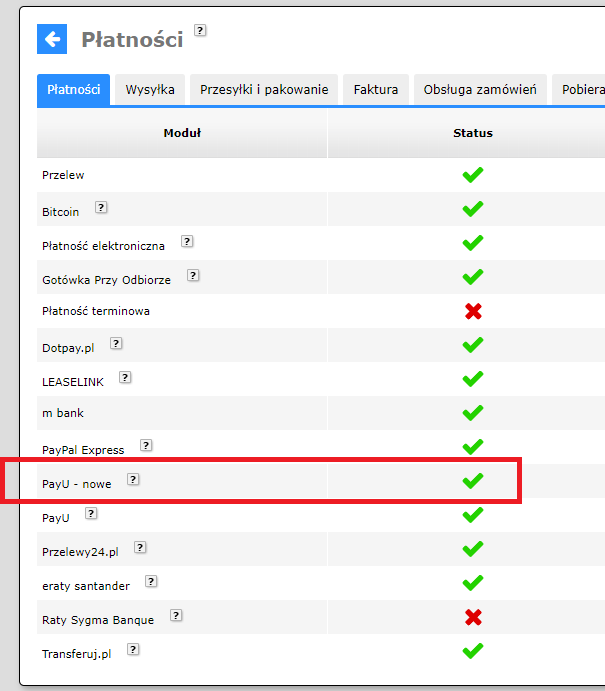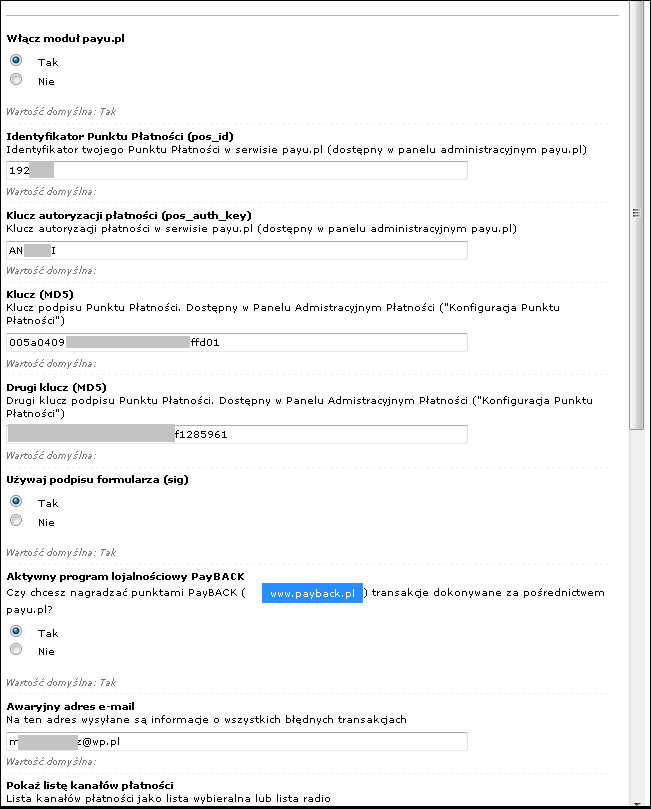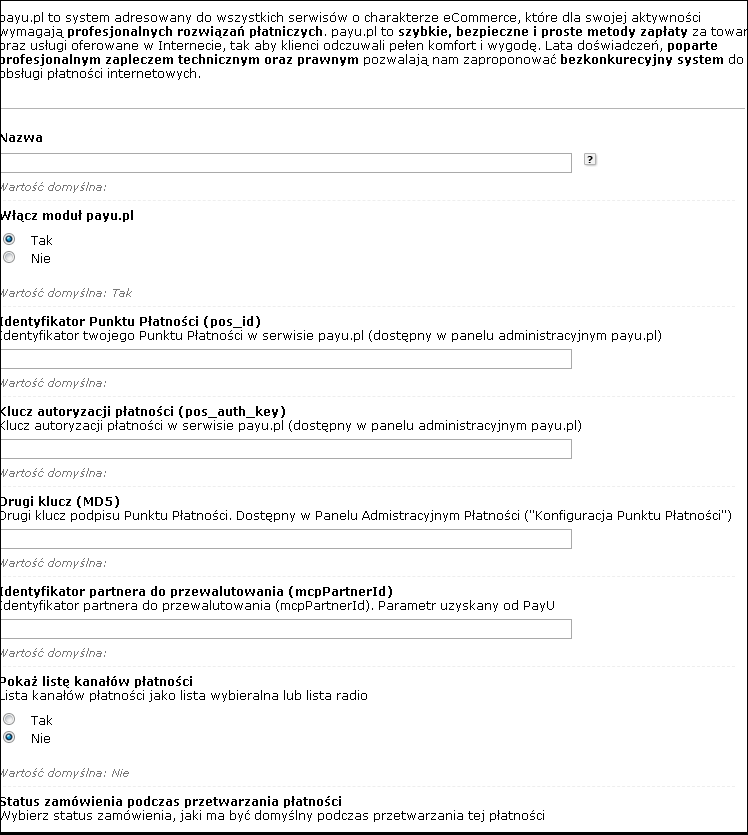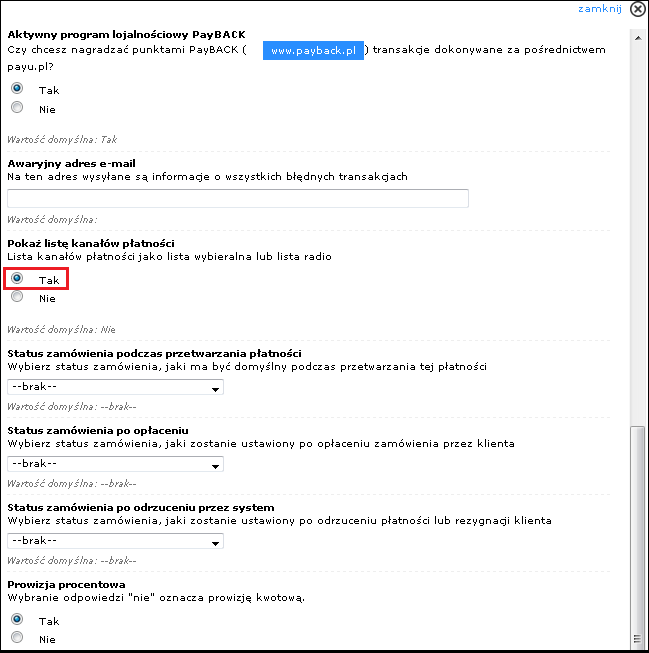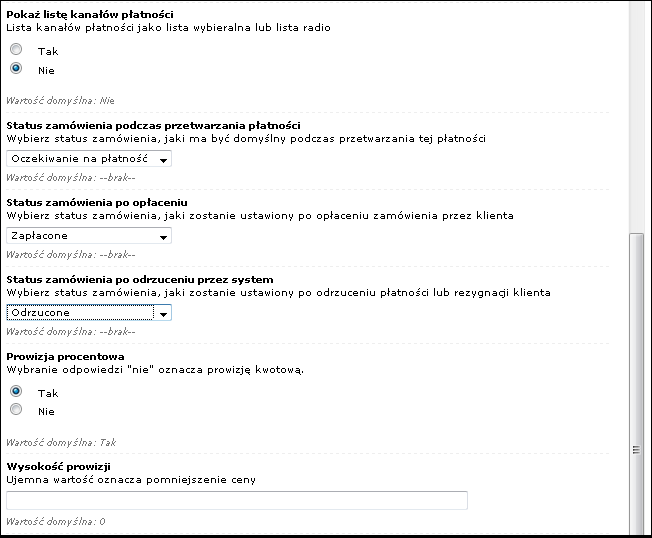PayU to popularny system płatności online, który umożliwia łatwe i szybkie dokonywanie transakcji za pomocą różnych metod płatności, takich jak: Blik, karty płatnicze, przelewy bankowe, portfele internetowe Google Pay oraz inne, a także płatności ratalne i płatności
PayU działa w wielu krajach, w tym w Polsce, Czechach, Turcji, Brazylii, Indiach, Meksyku i innych. System oferuje łatwą integrację z różnymi platformami e-commerce, co ułatwia korzystanie z niego przez właścicieli sklepów internetowych.
PayU posiada wiele funkcjonalności, takich jak np. rozwiązania antyfraudowe, szybkie rozliczenia transakcji, a także możliwość tworzenia abonamentów i subskrypcji. Dzięki temu PayU jest wygodnym i bezpiecznym sposobem dokonywania płatności online dla klientów oraz dla właścicieli sklepów internetowych.
W celu integracji płatności PayU z systemem sklepu musisz się zarejestrować na stronie PayU.
Po dokonaniu rejestracji i aktywacji konta zaloguj się do panelu PayU, a następnie przeprowadź wstępną konfigurację.
W panelu na stronie PayU.pl dokonaj wstępnej konfiguracji podając 3 adresy:Adres powrotu błędnego: http://TWOJADOMENA.PL/checkout_success.php?error=%error%&payment_error=platnosci
Adres powrotu pozytywnego: http://TWOJADOMENA.PL/checkout_success.php
Adres raportów: http://TWOJADOMENA.PL/ext/modules/payment/platnosci/raport.php
Zwróć uwagę na to, która metoda jest użyta „classic api” czy „rest api” następnie w panelu sklepu wybierz:
Moduł PayU jeśli korzystasz z metody classic api.
Moduł PayU nowy jeśli korzystasz z metody rest api.
Po wprowadzeniu wszystkich ścieżek, kliknij w Dodaj sklep. Jeżeli wszystkie wprowadzone ścieżki są poprawne, uzyskasz niezbędne klucze MD5.
Następnie przejdź do panelu administracyjnego Twojego sklepu, do działu Konfiguracja > Sprzedaż > Płatności, i kliknij w ikonę przy pozycji „PayU – nowe” a potem w „zainstaluj moduł”.
Jeżeli korzystasz z PayU – nowe, umożliwiające płatność obcą walutą przez przewalutowanie, do autoryzacji wystarczy tylko drugi klucz MD5, należy też podać PartnerID do przewalutowania.
Jeżeli po wybraniu płatności PayU i kliknięciu w Zakończ i zapłać w koszyku pojawi się Błąd parametru SIG, należy włączyć listę kanałów płatności, ponieważ wybrany kanał płatności (np. Płacę z IPKO) jest jednym z parametrów SIG.
W tym samym oknie skonfiguruj również zmiany statusów zamówień zależnych od stanu przetwarzania płatności, wybierając status dla przetwarzania wpłaty, opłacenia i odrzucenia płatności.
Uwaga!
Za pomocą PayU klienci Twojego sklepu mogą również płacić obcą walutą. W przypadku wyboru innej waluty niż polski złoty (PLN) zamiast kanałów płatności pojawi się okienko do płatności kartą. Sposób działania płatności PayU jest uzależniony wyłącznie od waluty, a nie od lokalizacji i języka. Oznacza to, że klienci korzystający ze sklepu w polskiej wersji językowej chcący płacić inną walutą, będą mieli wyłącznie dostęp do płatności kartą z możliwością przewalutowania na Polski złoty zgodnie z aktualnym kursem NBP.